苹果手机怎么把软件上锁,现今的苹果手机功能强大,但也因此让许多用户担忧隐私安全问题。当我们的手机里藏有一些私密文件或者应用程序时,这些信息容易被他人窥探。为了解决这一问题,苹果手机提供了一项非常好用的应用密码锁定功能。通过这项功能,我们可以轻松地将个人信息应用程序上锁,只有输入正确密码才能够解锁打开。这不仅保护了我们的隐私,同时也增加了手机的安全性。那么如何设置应用密码锁定呢?以下将为大家详细介绍。
iPhone如何设置应用密码锁定
具体方法:
1.打开手机的设置。

2.找到屏幕使用时间。
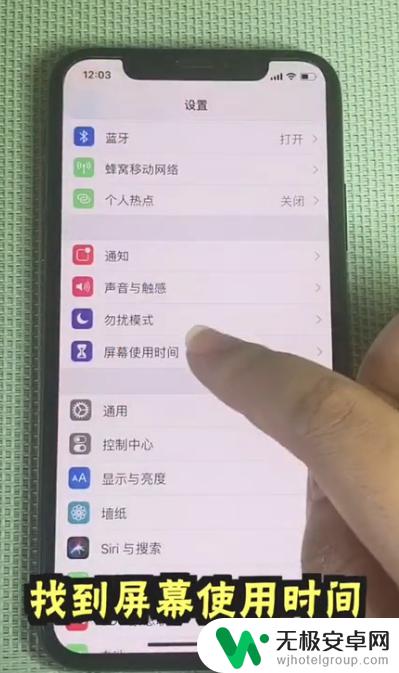
3.点击为屏幕使用时间设置密码。
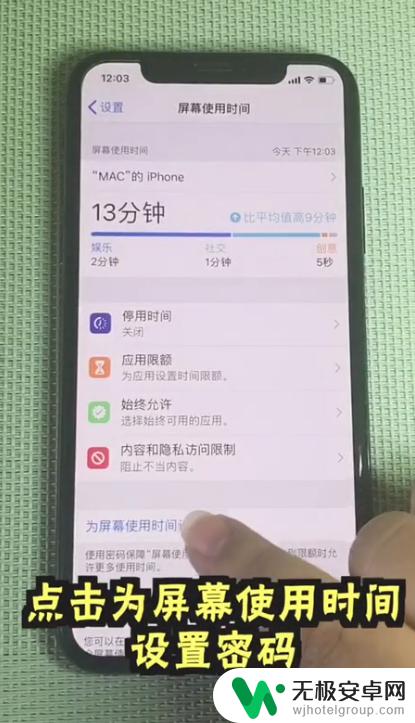
4.然后设置一个密码。

5.点击应用限额。
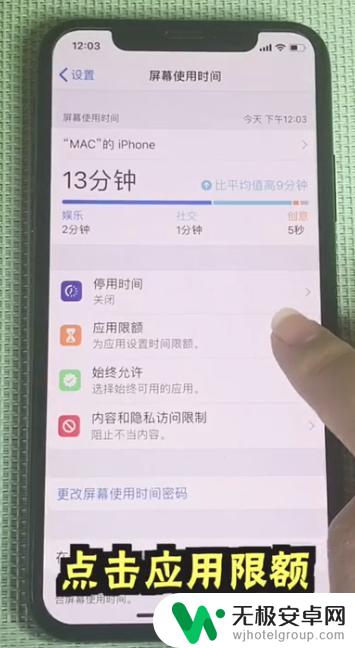
6.选择添加限额。
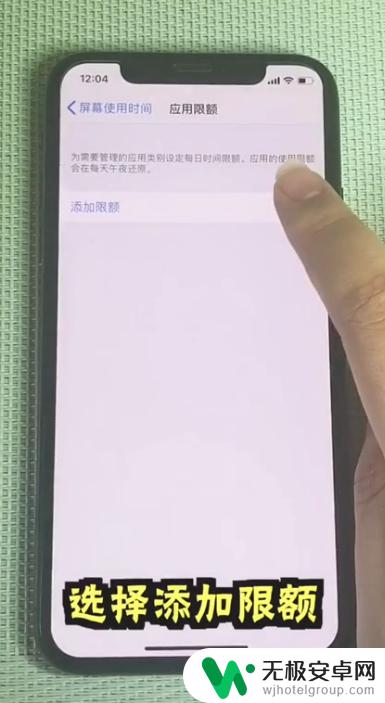
7.根据你需要添加一个或多个类型的限额。
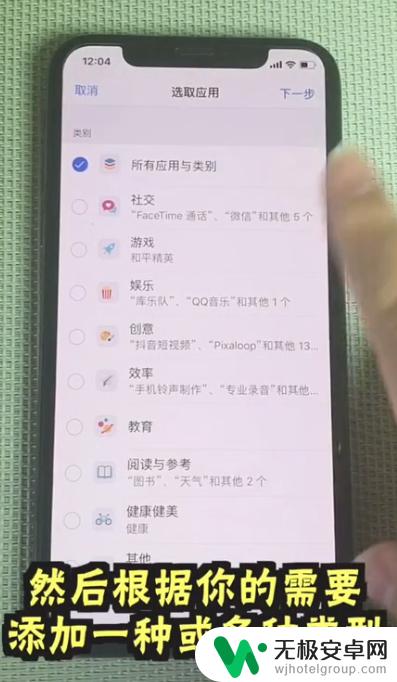
8.点击下一步,把时间设置为1分钟。
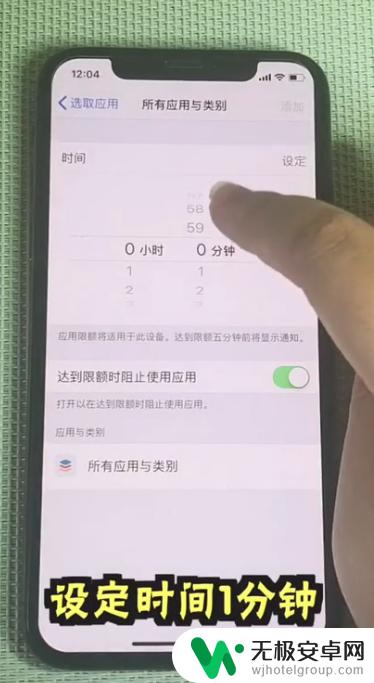
9.再次点击添加。
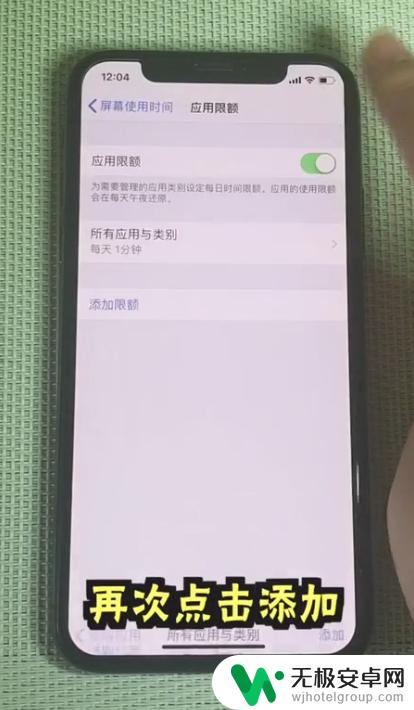
10.你就会发现你的有些应用变灰,需要输入密码才能使用。
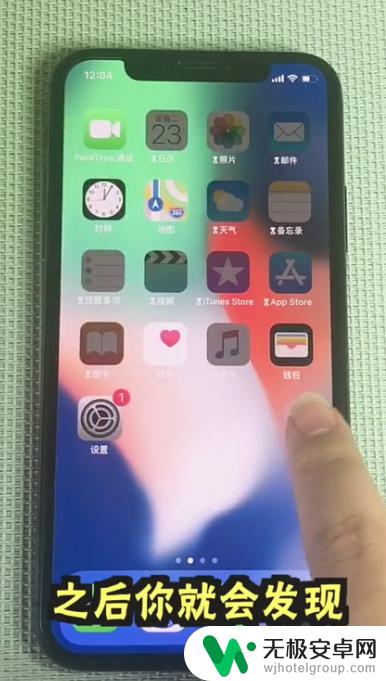
总的来说,iPhone设置应用密码锁定非常简单,只需要前往设置中开启Touch ID或Face ID,然后在应用中选择开启密码锁定选项即可。这样,你就可以更加安全地保护你的私人信息和应用程序了。











